使用老毛桃U盤啟動裝機工具重裝win7系統(tǒng)的詳細操作方法_圖文
2024-11-16 09:40本站原創(chuàng)瀏覽:6981次
老毛桃是國內(nèi)非常知名的一款U盤啟動裝機工具,有很多網(wǎng)友都會選擇使用老毛桃來制作U盤啟動盤來重裝系統(tǒng),。雖然老毛桃使用起來非常的方便,,但是對于沒有裝機經(jīng)驗的網(wǎng)友來說使用起來還是有一些難度的。為此KK小編今天給大家分享一下使用老毛桃U盤啟動裝機工具重裝win7系統(tǒng)的詳細操作方法,,有興趣的朋友一起來看看把,!
前期準備
1,、制作一個老毛桃U盤winpe啟動盤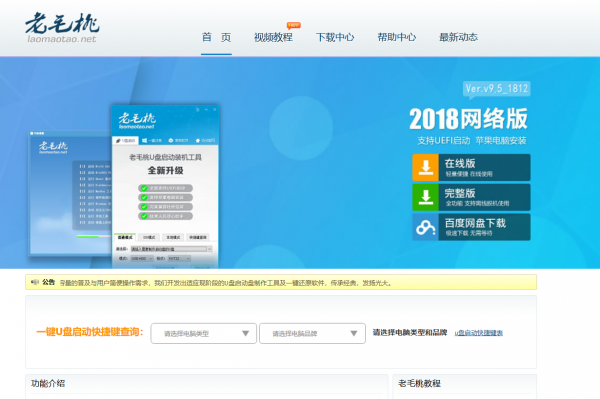
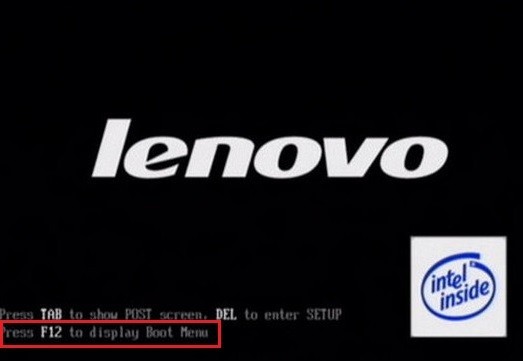
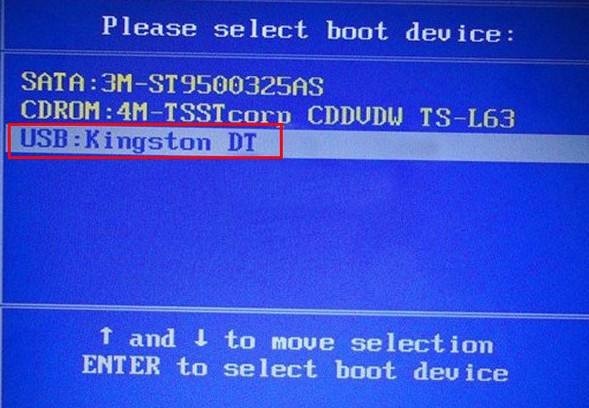
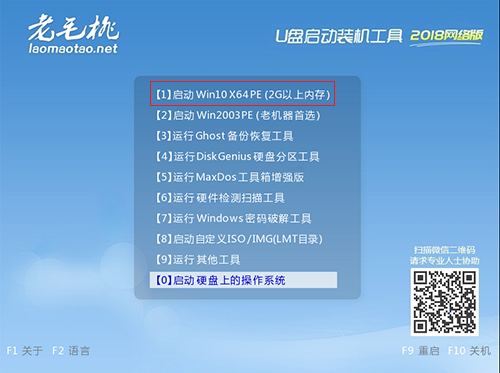
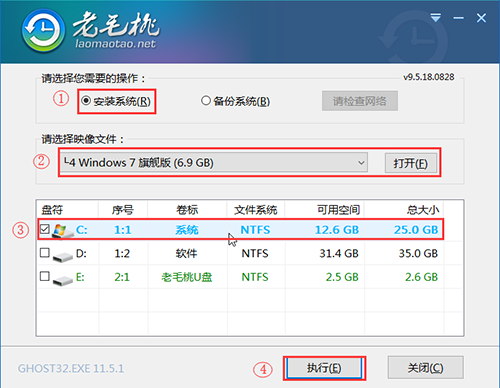
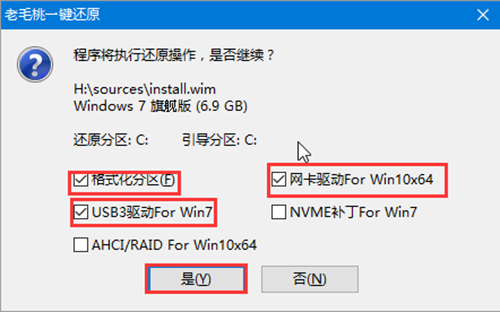
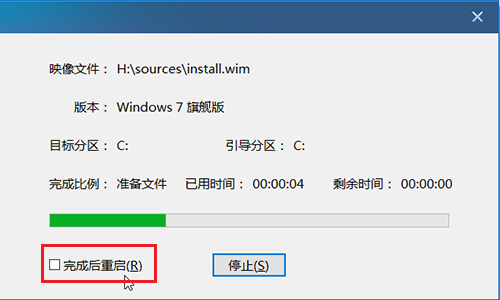

以上就是使用老毛桃U盤啟動裝機工具重裝win7系統(tǒng)的詳細操作方法,,大家按照什么的方法來進行操作,就可以通過老毛桃來輕松完成win7系統(tǒng)的重裝工作了,。
使用老毛桃U盤啟動裝機工具重裝win7系統(tǒng)的詳細操作方法
前期準備
1,、制作一個老毛桃U盤winpe啟動盤
2、提前準備好win7的鏡像系統(tǒng),,如若沒有可在網(wǎng)上自行下載,,并將鏡像復(fù)制到U盤根目錄或電腦其他分區(qū)中(除C盤外)
3、查詢自身機型的U盤啟動快捷鍵
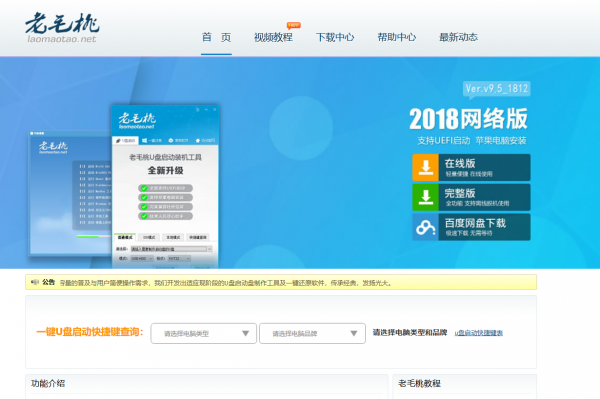
系統(tǒng)重裝
第一步
插入裝有老毛桃winpe系統(tǒng)的U盤,,開機或重啟電腦,,當開機畫面一閃而過之際,眼疾手快地按下U盤啟動快捷鍵進入優(yōu)先啟動項設(shè)置界面
PS:需要查詢自身機型的U盤啟動快捷鍵
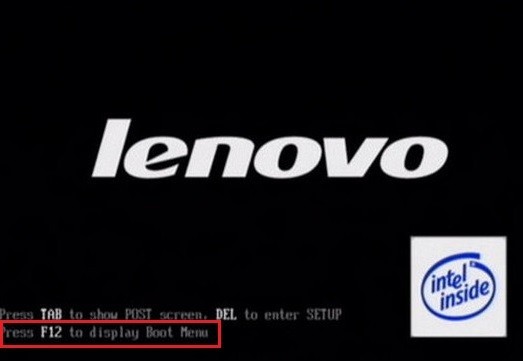
第二步選擇U盤選項后回車進入下一步,,注意:通常帶有USB字樣的選項即為U盤選項,。
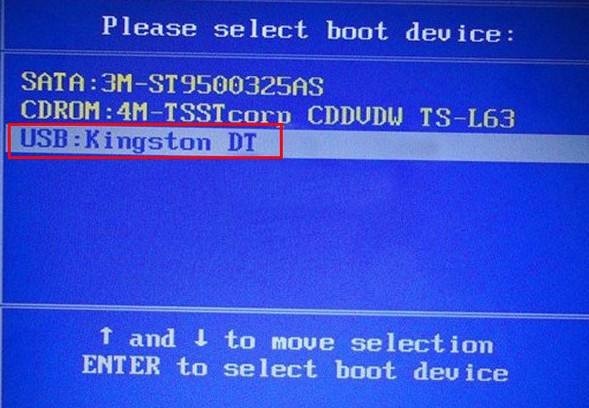
第三步進入老毛桃winpe主菜單后,通過↑↓鍵選擇【1】啟動Win10 X64PE(2G以上內(nèi)存)后回車進入,。
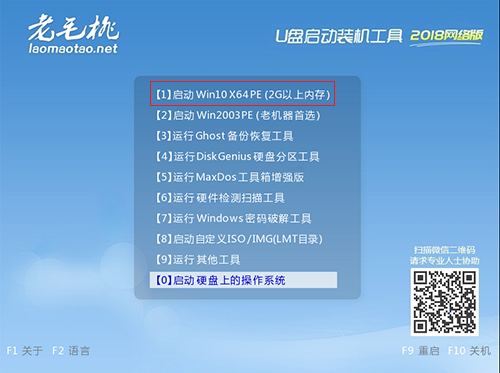
第四步
打開老毛桃一鍵裝機軟件,,
在選擇操作一欄點擊安裝系統(tǒng),
在選擇映像文件一欄點擊打開,,找到win7鏡像文件并打開,,
最后選擇安裝路徑(一般為C盤),點擊執(zhí)行,。
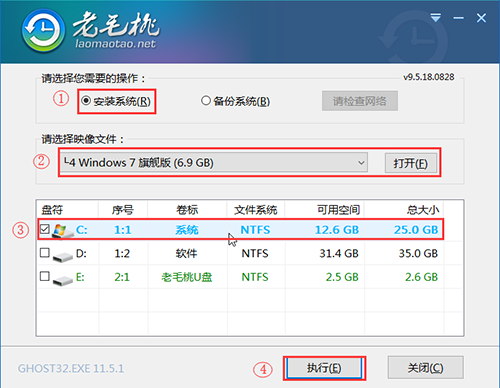
第五步執(zhí)行后會彈出一個窗口,,默認選項點擊是(建議用戶將網(wǎng)卡驅(qū)動和USB驅(qū)動這兩個選項勾選,以免重啟后無法使用網(wǎng)絡(luò)和鼠標),。
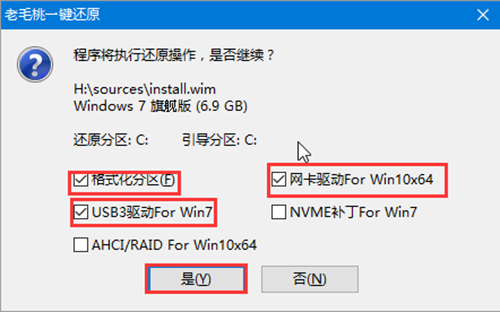
第六步 Win7系統(tǒng)安裝完成后重啟電腦并拔掉U盤,,以免重啟時再次進入老毛桃PE界面。
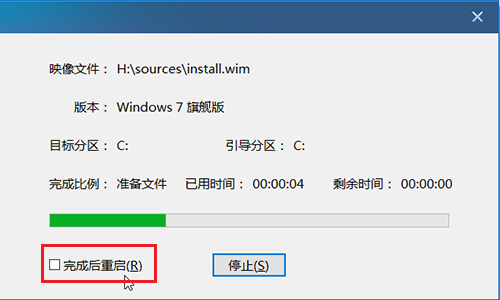
第七步
重啟后會進入系統(tǒng)部署階段,,期間會彈出某些窗口,,但無需理會,等待部署完成進入win7系統(tǒng)桌面即重裝系統(tǒng)成功,。

以上就是使用老毛桃U盤啟動裝機工具重裝win7系統(tǒng)的詳細操作方法,,大家按照什么的方法來進行操作,就可以通過老毛桃來輕松完成win7系統(tǒng)的重裝工作了,。









